由於 iOS 11越獄後的Cydia至今都還尚未支援,這也造成很多開發者與越獄用戶要安裝插件,都必須要透過SSH連線方式採用手動指令安裝,相當耗時而且複雜度太高,不過有開發者josephwalden替我們推出了一款極為方便的插件安裝工具箱 Tweak Installer,此工具可以透過一鍵自動安裝與移除deb檔案,讓越獄用戶可搶先安裝iOS 11已經開發支援的插件。

說明
- 僅適合 Electra (無Cydia版)越獄工具使用。
- 完美支援Windows版本,Mac用戶建議使用VM虛擬機或Bootcamp跑Win系統
- 請勿隨意亂裝不支援的deb檔案,別認為安裝插件不會造成系統錯誤,不少因亂裝而造成主畫面APP全部消失、白蘋果、不斷進入安全模式和重覆開機,最嚴重後果就必須重刷iOS脫離越獄環境。
- 這並不是要完全取代Cydia工具,插件能夠運作,還需要依賴cydia substrate支援iOS 11才能執行,除非是開發者獨立開發,不用依賴cydia substrate才能夠直接透過這款工具安裝。
- 本篇教學不適合Electra 正式支援 Cydia版本使用
deb是什麼?
deb是Debian軟體包格式,附檔名為.deb,越獄後的插件安裝都是採用deb包來進行安裝,Debian包是Unixar的標準歸檔,將包檔案資訊以及包內容,經過gzip和tar打包而成。
準備工具
- 準備一台WIN電腦
- 傳輸線
- iOS設備與電腦需要在同一個WiFi環境底下
Tweak Installer
Windows 版(v2.0.1) (2018.2.7更新)
一.查詢設備 IP 位置
步驟 1.▼ 確認目前網路連線IP,查詢IP方法就是點選「設定」>「Wi-Fi」,並找到目前已經連線的Wi-Fi名稱,點後方的「i」,(右圖)注意看「IP位置」,這就是你手機的IP,請記下來下一個步驟會用到。

步驟 2. ▼ 透過Windows 搜尋「cmd」,叫出「命令提示字元」,輸入底下ping指令,先確認電腦能否正常連的上設備,後面xxx.xxx就是剛查到的iOS設備IP位置。如果能正常連上就會顯示回覆自 …. 訊息,無法連上出現要求等候逾時,有可能是兩邊設備不在同個WiFi環境下。
ping 192.168.xxx.xxx
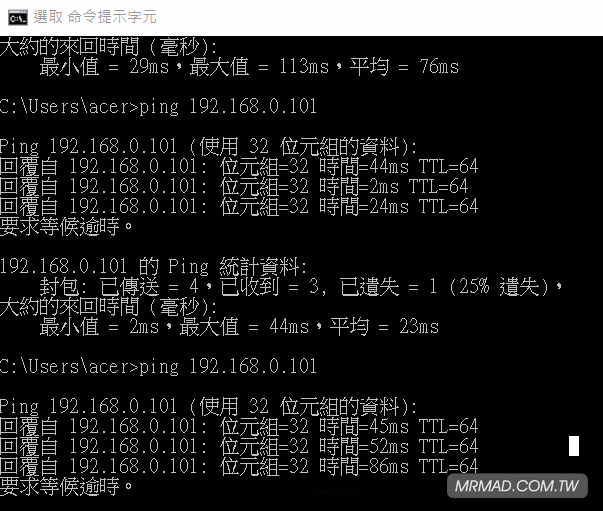
二.電腦安裝/移除插件教學
▼ 下載Tweak Installer 後,請將壓縮檔解壓縮出來,並執行「Tweak Installer.exe」。
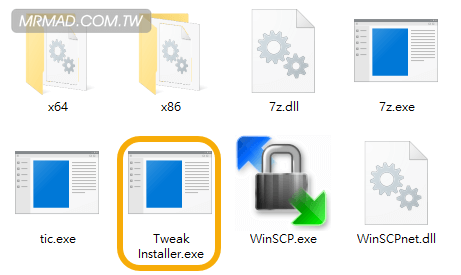
▼ Windows 10 用戶會看見系統防護跳出提醒,點擊「其它資訊」(基本上此工具算是安全)。
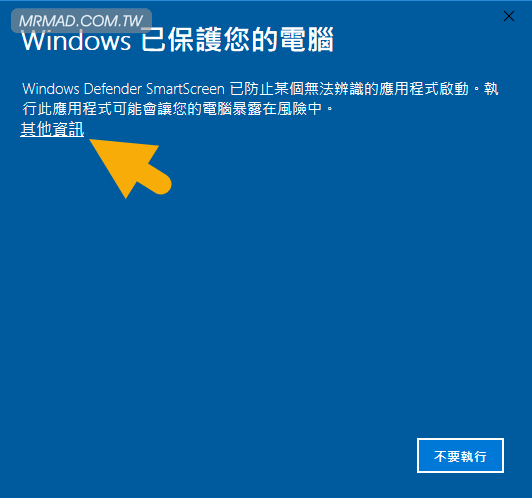
▼ 點選「仍要執行」繼續執行。
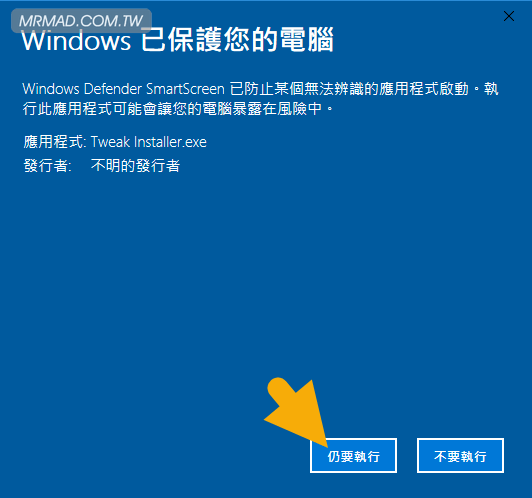
▼ 工具開啟後,請依照底下說明提示輸入與操作
- device ip:請輸入剛查到的iOS設備的IP位置(電信網路無法使用)
- root password:root密碼預設是「alpine」(如有改過root密碼請輸入新的密碼)
- port:輸入「2222」
- Select Debs and IPAs:點擊此按鈕來載入deb或ipa檔案
Install 安裝插件說明:要安裝插件,請確認1、2、3項都輸入正確,點擊後就可以直接替iOS 設備進行安裝插件。
Uninstall 移除插件說明:如要移除插件,同樣確認1、2、3項目也都有輸入正確,點擊就會直接移除iOS設備上的插件檔案。
Respring:直接讓設備重新載入,省去手動要透過Anemone 。
Uicache:當主畫面上有APP顯示不出來,就點擊此功能一下後,按下Respring,就能清除暫存檔。
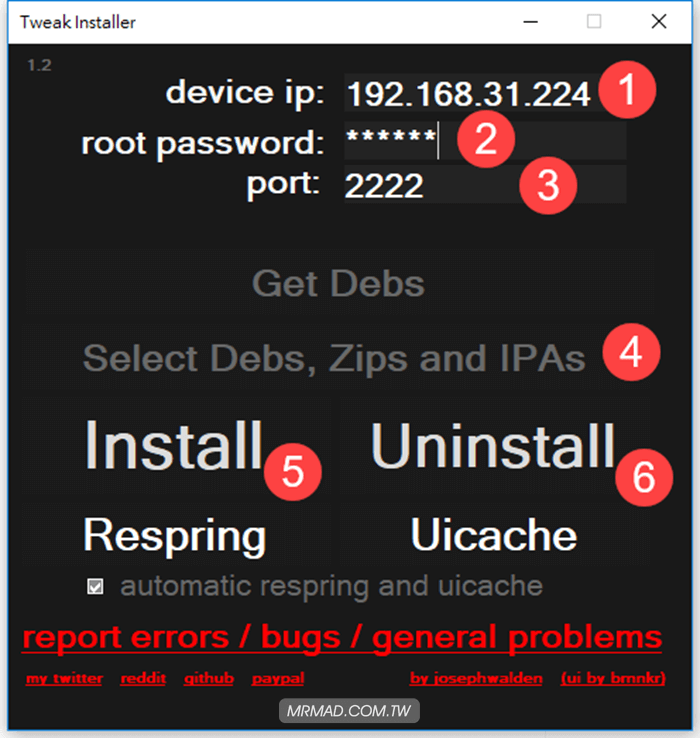
想了解更多Apple資訊、iPhone教學和3C資訊技巧,歡迎追蹤 瘋先生FB粉絲團、 訂閱瘋先生Google新聞、 Telegram、 Instagram以及 訂閱瘋先生YouTube。